win10usb设备运行不正常windows无法识别的处理方法
更新时间:2021-12-09 10:12:00作者:mei
现在无论台式电脑还是笔记本电脑都都有usb接口,可以连接各种USB设备,例如U盘,键盘,鼠标等设备。有时win10电脑连接usb设备总是运行不正常windows无法识别,有什么办法解决?我们可以通过设备管理找到“未知USB设备”,接下来看看处理方法。
推荐:win10原版镜像
1、鼠标右击“此电脑”,选择“管理”选项;
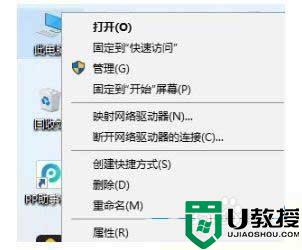
2、进入设备管理器
打开管理后,单击左侧的“设备管理器”,下拉“通用串行总线控制器”选项,找到“未知USB设备(描述设备字符请求失败)”,找到关键点;
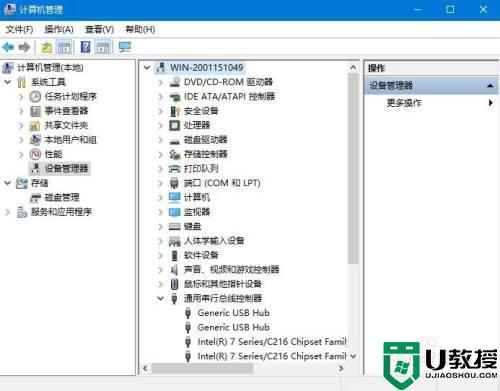
3、选择“ usb root hub”
选择“ usb root hub”,右键单击选择属性,切换到属性界面中的[Power Management]选项卡;
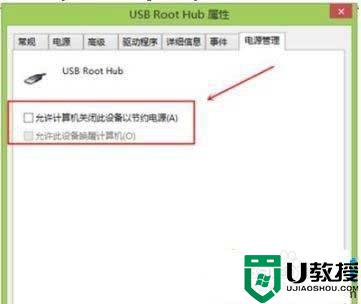
4、勾选“请勿关闭电源”
切换到电源管理界面后,勾选“请勿关闭电源”,单击“确定”以保存设置。
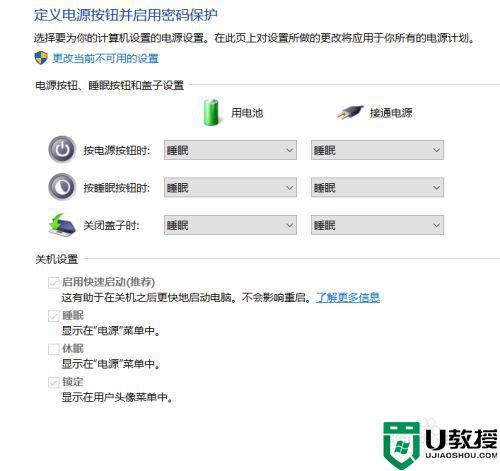
win10usb设备运行不正常windows无法识别的处理方法分享到这里了,几步操作设置后,电脑就恢复正常了。
win10usb设备运行不正常windows无法识别的处理方法相关教程
- Win10usb无法识别设备怎么办 Win10usb无法识别设备的解决方法 系统之家
- w10某个更新服务无法正常运行怎么回事 win10更新服务无法正常运行的处理步骤
- usb设备windows10识别不了怎么办 windows10无法识别usb设备修复方法
- win7运行软件正常但无法在win10上使用为什么 win7运行软件正常但无法在win10上使用的解决方法
- Win10移动硬盘无法识别,无法识别USB设备 快速解决方法
- win10无法识别的usb设备怎么解决 win10显示无法识别的usb设备解决方法
- win10运行VMware提示VMware workstations无法在Windows运行如何处理
- win10系统usb无法识别设备怎么办 win10突然无法识别usb设备修复方法
- 无法识别usb设备如何解决 win10显示无法识别的usb设备怎么办
- usb无法识别怎么办win10 win10电脑提示usb无法识别如何处理
- Win11如何替换dll文件 Win11替换dll文件的方法 系统之家
- Win10系统播放器无法正常运行怎么办 系统之家
- 李斌 蔚来手机进展顺利 一年内要换手机的用户可以等等 系统之家
- 数据显示特斯拉Cybertruck电动皮卡已预订超过160万辆 系统之家
- 小米智能生态新品预热 包括小米首款高性能桌面生产力产品 系统之家
- 微软建议索尼让第一方游戏首发加入 PS Plus 订阅库 从而与 XGP 竞争 系统之家
热门推荐
win10系统教程推荐
- 1 window10投屏步骤 windows10电脑如何投屏
- 2 Win10声音调节不了为什么 Win10无法调节声音的解决方案
- 3 怎样取消win10电脑开机密码 win10取消开机密码的方法步骤
- 4 win10关闭通知弹窗设置方法 win10怎么关闭弹窗通知
- 5 重装win10系统usb失灵怎么办 win10系统重装后usb失灵修复方法
- 6 win10免驱无线网卡无法识别怎么办 win10无法识别无线网卡免驱版处理方法
- 7 修复win10系统蓝屏提示system service exception错误方法
- 8 win10未分配磁盘合并设置方法 win10怎么把两个未分配磁盘合并
- 9 如何提高cf的fps值win10 win10 cf的fps低怎么办
- 10 win10锁屏不显示时间怎么办 win10锁屏没有显示时间处理方法

